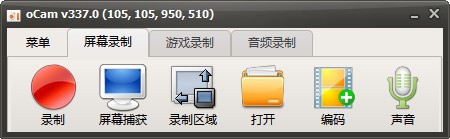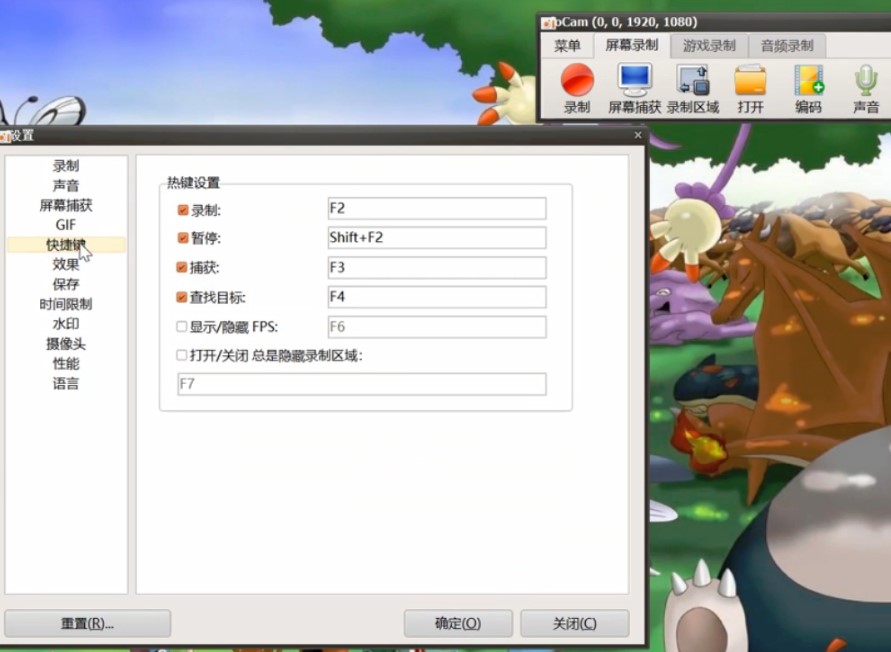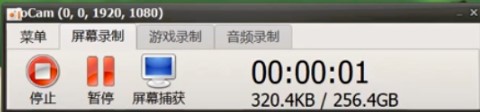oCam屏幕录像软件如何设置录制和停止热键?功能特点
今天,小编为大家介绍一款免费且非常好用的屏幕录像、屏幕截图与音频录制的软件——
oCam,其中文名称为屏幕录像软件,其官方版虽然体积小巧,主要用于视频图像的采集,但是功能却十分强大哦!像我们日常生活和学习工作中都会用到录制的工具,oCam还可以录制你的桌面屏幕,电脑上正在播放的声音还支持捕获,或者利用麦克风录音,是不是非常的实用。用户在使用 oCam官方版的时候,就可以在录制屏幕哦,有需要的小伙伴就感觉在本站下载吧,是你不可错过的好助手!
oCam屏幕录像软件功能特点和使用说明图1
oCam屏幕录像软件特点:
1.支持录制视频、暂停录制功能,以及屏幕截图
2.可以在选项里面,截屏基本上都支持保存格式,调整视频的FPS帧率等设置;
3.内置支持MP4、TS与MOV视频编码和MP3音频编码;
4.支持使用外部编码器,超过4GB体积的视频格式也可以录制;
5.支持双显示器,录制或者移除鼠标指针;
6.支持录制电脑播放的音频,调整音频录制的质量;
7.支持区域以及全屏录制,或者选择Flash的区域进行录制;
oCam屏幕录像软件功能介绍:
1.视频记录变成现实,计算机屏幕;
使用内置的视频编解码器的记录,例如:AVI、MOV、MP4与TS,以及实时音频编码、音频编解码器,视频格式支持超过4GB,可以记录你使用外部VFW解码器。
2.你的电脑可以录音
音频记录是没有立体声混音设置,可以选择录音时各种声音质量。
3.屏幕捕获
可以记录全屏和窗口面积,图像格式,在记录过程中,可以很容易地控制键盘记录区域,鼠标指针可以设置为包含。
4.错误报告给开发人员
在一个特定的文件夹,你可以选择,结果记录可以存储。
5.支持双显示器。
目标区域可以选择,在IE浏览器的Flash,从帧设置偏好,可用记录日程的功能。
oCam屏幕录像软件功能特点和使用说明图2
oCam屏幕录像软件使用说明:
在oCam屏幕录像软件中,设置停止与录制的热键:
1、用鼠标移至oCam屏幕录像软件页面上方的搜索窗口,点击打开“菜单”,单击“选项”;
oCam屏幕录像软件功能特点和使用说明图3
2、接下来点击“快捷键”选项,在选择“录制”之后,这里我们以“A”为例子,想要修改的快捷键输入即可。
oCam屏幕录像软件功能特点和使用说明图4
3、在设置页面,我们对热键进行热键,例如:录制F2,捕获F3等,修改结束点击“确定”按钮即可。
oCam屏幕录像软件功能特点和使用说明图5
4、接下来我们可以按下键盘上的“A”,就会发现,软件已经开始录制了,然后,想要停止录制就按“A”。
oCam屏幕录像软件功能特点和使用说明图6
相关下载
相关文章
相关软件
大家都在找